Apple hat die Finalversion von macOS High Sierra zum Download freigegeben. So verlockend die Installation eines neuen Betriebssystems kurz nach dessen Veröffentlichung auch sein mag, es gibt einige Dinge vor dem Umstieg zu beachten. MacGadget rät: Wer seine Macs beruflich nutzt, sollte erst zu einem späteren Zeitpunkt wechseln.
Hintergrund: Ein Betriebssystem ist eine hochkomplexe Software. Aufgrund dieser Komplexität ist es während der Entwicklungs- und Testphase nahezu unmöglich, alle Fehler aufzuspüren und zu beseitigen. Einige Fehler werden in den vielen Millionen Codezeilen schlichtweg übersehen, andere treten erst im Praxiseinsatz unter spezifischen Bedingungen in spezifischen Konfigurationen auf.
Um zumindest den gröbsten "Kinderkrankheiten" aus dem Weg zu gehen, sollte gewartet werden, bis einige Updates für das neue Betriebssystem veröffentlicht wurden. Im Fall von macOS High Sierra also beispielsweise bis zum Erscheinen von Version 10.13.1 oder 10.13.2. Das erste Update, macOS 10.13.1, wird für Oktober erwartet. macOS 10.13.2 dürfte im Dezember folgen.
Ein weiterer Grund, um noch etwas zu warten: Zwei zentrale Neuerungen, das moderne Dateisystem APFS und die Unterstützung für externe Grafikkarten (eGPU), sind noch nicht fertig. APFS unterstützt vorerst nur SSD-Laufwerke, aber noch keine Festplatten und Fusion-Drives. Apple will dies mit einem kommenden Update ändern. Die eGPU-Unterstützung wird erst in den kommenden Monaten fertiggestellt.
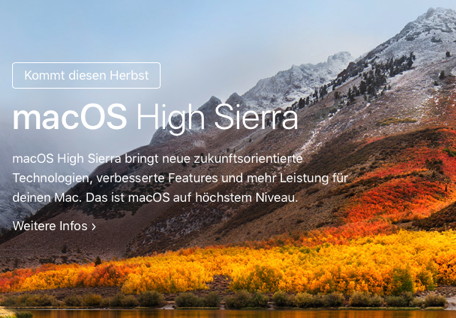
macOS High Sierra: Wer seine Macs geschäftlich nutzt, sollte mit dem Umstieg warten.
Foto: Apple.
Ungemach droht aber auch von anderer Seite. Die Installation eines neuen Betriebssystems macht überhaupt keinen Sinn, wenn die für die tägliche Arbeit benötigten Programme, Treiber und Plug-ins noch nicht angepasst wurden. Und selbst wenn ein Hersteller bereits macOS-10.13-Kompatibilitätsupdates für seine Produkte herausgegeben hat, sind Probleme nicht auszuschließen, da auch das Zusammenspiel zwischen Mac, neuem Betriebssystem sowie Hard- und Software von Drittherstellern eine komplexe Angelegenheit ist und gravierende Fehler unter Umständen erst zu einem späteren Zeitpunkt entdeckt werden.
Die Empfehlung von MacGadget: Anwender, die auf ihre Macs für die tägliche Arbeit angewiesen sind, sollten aus den geschilderten Gründen mit dem Umstieg auf macOS High Sierra noch einige Wochen oder Monate warten, bis das Betriebssystem ausgereifter ist und die Hersteller von Hard- und Software grünes Licht für den Einsatz ihrer Produkte unter macOS 10.13 gegeben haben. Es mag bei einem frühzeitigen Wechsel durchaus alles gutgehen, doch im schlimmsten Fall wird ein produktives System komplett lahmgelegt – im beruflichen Alltag der Super-Gau. Klüger ist es, macOS High Sierra erst einmal auf einer externen Festplatte oder SSD bzw. einem Zweit- oder Dritt-Mac zu Testzwecken zu installieren – mehr dazu weiter unten im Artikel.
Wer den Umstieg auf macOS High Sierra wagt – egal ob schon jetzt oder erst zu einem späteren Zeitpunkt – sollte einige Grundregeln beachten:
1) Vor der Installation unbedingt ein vollständiges Backup durchführen!
Dies ist die wichtigste Grundregel vor dem Umstieg auf ein neues Betriebssystem. Erst nach einer vollständigen Datensicherung sollte die Installation von macOS 10.13 durchgeführt werden. Damit sind Sie für den Ernstfall gerüstet. Wird das System beispielsweise aufgrund einer Softwareinkompatibilität oder wegen einer durch Stromausfall abgebrochenen Installation unbrauchbar, können Sie dank Backup jederzeit zum vorherigen Stand zurückkehren.

macOS High Sierra unterstützt externe Grafikkarten.
Foto: Apple.
Empfehlenswert sind Backups via Time Machine (manuelles Backup vor der Installation anstoßen) oder die Erstellung einer 1:1-Kopie der gesamten Systems mit dem Festplattendienstprogramm oder Tools wie Carbon Copy Cloner oder SuperDuper. Wer auf Nummer sicher gehen will, setzt auf beide Datensicherungs-Strategien.
2) Ist Ihr Mac mit macOS High Sierra kompatibel?
Für Besitzer älterer Macs gibt es gute Nachrichten: Die Systemanforderungen blieben unverändert. macOS High Sierra läuft auf allen Macs, die mit dem Vorgänger macOS Sierra kompatibel sind.
- iMac (Ende 2009 oder neuer)
- MacBook (Ende 2009 oder neuer)
- MacBook Air (Ende 2010 oder neuer)
- MacBook Pro (Mitte 2010 oder neuer)
- Mac mini (Mitte 2010 oder neuer)
- Mac Pro (Mitte 2010 oder neuer)
Wenn Sie nicht sicher sind, ob Ihr System mit macOS High Sierra kompatibel ist, rufen Sie das Fenster "Über diesen Mac" aus dem Apple-Menü auf. Darin wird das genutzte System inklusive Angaben zur Baureihe angezeigt. Das Installationsprogramm wird aus dem Mac-App-Store geladen und benötigt mindestens OS X Lion. Macs, die noch mit OS X Snow Leopard betrieben werden, müssen zuerst auf OS X El Capitan und anschließend auf macOS High Sierra aktualisiert werden.
Bestimmte Systemfunktionen setzen neuere Hardware voraus. Beispielsweise sind die Grafikengine Metal, die Clipboard-Synchronisation, Handoff, Instant Hotspot und AirDrop erst auf Macs ab dem Baujahr 2012 verfügbar. Nähere Informationen dazu sind auf dieser Web-Seite zu finden.
3) Ist genügend Arbeitsspeicher vorhanden?
Nach Angaben von Apple benötigt macOS High Sierra mindestens zwei GB Arbeitsspeicher. Erfahrungsgemäß sind jedoch zwei GB RAM zu wenig, um dauerhaft flüssiges Arbeiten mit mehreren Anwendungen zu gewährleisten. Zu empfehlen sind mindestens vier, besser acht GB Arbeitsspeicher. Falls Ihr Mac über weniger als vier GB RAM verfügt, sollten Sie über eine Aufrüstung nachdenken, sofern diese möglich ist.
4) Verfügen Sie über eine ausreichend schnelle Internetverbindung?
Für den Download von macOS High Sierra ist eine schnelle Internetverbindung sehr zu empfehlen. Der Downloadumfang des Betriebssystems beträgt rund fünf GB, d. h. bei einer DSL-6000-Leitung dauert es etwa zwei Stunden, bis das Betriebssystem heruntergeladen ist. Wer nicht mindestens über über eine Download-Bandbreite von sechs Mbit/Sekunde verfügt, sollte macOS 10.13 besser über eine andere, schnellere Leitung herunterladen, beispielsweise bei einem Bekannten, in der Uni oder bei einem freundlichen Händler.
5) System aktualisieren oder neu aufsetzen?
Das im Mac-App-Store erhältliche Installationsprogramm von macOS High Sierra aktualisiert ein bestehendes System, d. h. alle Daten, Einstellungen sowie installierte Programme, Plug-ins und Treiber bleiben erhalten. Dies ist die normale, empfohlene Vorgehensweise bei der Installation eines neuen Betriebssystems. Es ist nicht erforderlich, einen Mac für macOS 10.13 komplett neu aufzusetzen. Wenn ein System unter macOS Sierra oder einer älteren Betriebssystemversion reibungslos funktioniert, ist die Aktualisierung auf macOS High Sierra via Mac-App-Store der beste Weg.
6) Liste mit angepasster Software
Auch wer den Mac nur zu privaten Zwecken einsetzt, sollte prüfen, ob die von ihm genutzt Software schon unter macOS High Sierra läuft. Einen guten Überblick gibt die Web-Seite RoaringApps. Sie liefert basierend auf Anwenderberichten Kompatibilitätsinformationen zu einer Vielzahl an Programmen. Wer allerdings auf Nummer sicher gehen will, wartet die offiziellen Stellungnahmen bzw. Updates der jeweiligen Softwarehersteller ab. MacGadget informiert im Rahmen der laufenden Berichterstattung über die Softwarekompatibilität mit macOS 10.13.
7) macOS High Sierra zu Testzwecken auf externem Laufwerk installieren
Wer macOS High Sierra kennenlernen, aber etwaigen Problemen im Alltagsbetrieb aus dem Weg gehen möchte, sollte das neue Betriebssystem auf einem externen Laufwerk installieren und davon booten. Am besten durch Klonen der bestehenden Installation auf ein externes Laufwerk (mittels Festplattendienstprogramm, Carbon Copy Cloner oder SuperDuper) und der Aktualisierung des Klons auf macOS 10.13. So lässt sich sehr einfach herausfinden, ob bzw. welche Probleme mit den genutzten Programmen und Peripheriegeräten auftreten. Die bestehende Installation bleibt unberührt und kann wie gewohnt für produktive Tätigkeiten eingesetzt werden. Alternative: macOS High Sierra auf einem Zweit- oder Dritt-Mac, der nicht beruflich genutzt wird, zu Testzwecken installieren.
